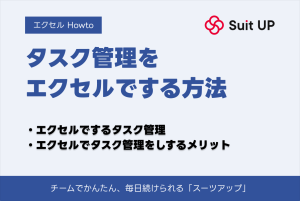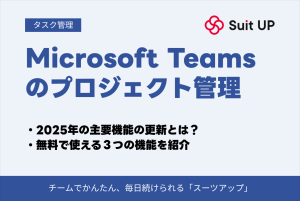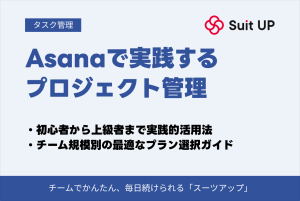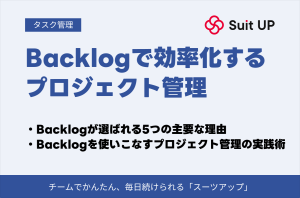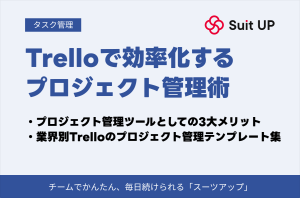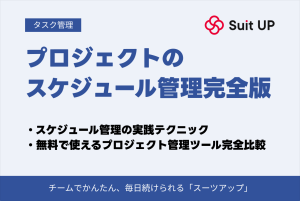【2025年最新版】タスク管理と制作管理の違いとは?導入手順とツールを徹底比較

「タスク管理と制作管理って何が違うの?」
「複数プロジェクトの管理がエクセルでは限界…」
「結局どのツールを選べばいいの?」
このような悩みを抱えていませんか?
実は、この2つの管理手法の違いを理解せずに導入すると、チームの生産性が逆に低下したり、無駄なコストが発生したりするリスクがあります。特に5〜20名規模のチームでは、適切な管理体制の構築が事業成長の分かれ目となります。
本記事では、タスク管理と制作管理の明確な違いから、エクセルテンプレートを使った段階的な導入ステップ、さらに2025年最新の主要ツールの機能比較表まで、実践的な内容を網羅的に解説します。
業種・規模別の成功事例や、Microsoft製品との連携性評価も含めた独自の分析データも公開しています。
この記事を読めば、自社に最適な管理手法を選択し、チーム全体の生産性を30%以上向上させる具体的な道筋が明確になります。
タスク管理と制作管理の違いとは?基本から理解する効果的な管理手法
プロジェクト管理で悩んでいませんか?実は「タスク管理」と「制作管理」の違いを理解することが成功への第一歩なんです!
現代のビジネス環境において、プロジェクトの成功は適切な管理手法の選択と実践にかかっています。
特に制作会社やクリエイティブ業界では、「タスク管理」と「制作管理」という2つの管理手法が重要な役割を果たしていますが、これらの違いを正確に理解している人は意外と少ないのが現状です。
📝 2つの管理手法の基本定義
タスク管理:個々の作業や活動を細分化し、それぞれの進捗状況を追跡・管理する手法
制作管理:制作物の品質、納期、コストなどを総合的に管理し、クライアントの要求を満たす成果物を生み出すための包括的な管理プロセス
この2つは密接に関連していながらも、それぞれ異なる目的と範囲を持っています。
実際、中小企業白書(中小企業庁)によると、プロジェクト管理の課題として「進捗管理の不徹底」を挙げる企業が全体の約40%に上ることが報告されています。
この章を読めば、自社に最適な管理手法の選び方がわかるようになりますよ!
本章では、タスク管理と制作管理の本質的な違いを明確にし、それぞれの特徴と適用場面を詳しく解説します。
また、自社の業務特性や組織規模に応じて、どちらの管理手法を優先すべきか、あるいは両方をどのように組み合わせるべきかの判断基準を提供します。
タスク管理と制作管理の明確な違いを図解で理解
タスク管理と制作管理の違いを理解するには、まずそれぞれの定義と特徴を明確にする必要があります。
・個々の作業(タスク)を識別し、優先順位を付け、割り当て、進捗を追跡する活動
・「何を、いつまでに、誰が」という個別の作業レベルに焦点
例えば、Webサイト制作プロジェクトにおいて、「トップページのデザイン案作成」「画像素材の選定」「HTMLコーディング」といった具体的な作業単位で管理を行います。
各タスクには明確な開始日と終了日、担当者、優先度が設定され、完了・未完了の状態が明確に管理されます。
日々の業務において、ToDoリストやカンバンボードなどのツールを使用して、タスクの可視化と進捗管理を行います。
・制作物やプロジェクト全体のライフサイクルを通じて、品質、コスト、納期、リソースを総合的に管理
・「プロジェクト全体の成功」に焦点を当てた包括的な管理
単にタスクを完了させるだけでなく、クライアントの要求仕様を満たし、予算内で、期限までに高品質な成果物を納品することが目標となります。
制作管理では、企画立案から納品後のフォローアップまで、プロジェクトの全工程を俯瞰的に管理します。
📝 制作管理に含まれる管理要素
- スケジュール管理
- 予算管理
- 品質管理
- リスク管理
- ステークホルダー管理
例えば印刷物の制作では、デザイン制作だけでなく、印刷会社との調整や色校正の確認、納品物流の手配まですべてが管理対象になるんです!
制作管理では、プロジェクト全体を複数のフェーズに分割し、各フェーズをさらに作業パッケージに分解します。
そして、各作業パッケージの中で個々のタスクが定義され、タスク管理の対象となります。
| 管理レベル | 動画制作プロジェクトの例 |
|---|---|
| 制作管理 | 「企画」「撮影」「編集」「納品」の大きなフェーズ管理 |
| タスク管理 | 「絵コンテ作成」「ロケハン」「機材手配」などの個別作業 |
・Web制作会社:制作管理による全体統制とタスク管理による作業効率化の両立が必要
・広告代理店:キャンペーン全体の制作管理に重点、個別制作はタスク管理で効率化
・フリーランス・小規模チーム:タスク管理から始めて段階的に制作管理を導入
なぜ複数のプロジェクト管理が難しいのか?よくある3つの落とし穴
複数のプロジェクトを同時に管理することは、現代のビジネス環境では避けて通れない課題です。
ここでは、複数プロジェクト管理で陥りがちな3つの典型的な落とし穴とその対策を詳しく解説します。
・優秀な人材に仕事が集中し、特定メンバーが過負荷状態に
・各メンバーの稼働状況を可視化できていないことが根本原因
デザイン会社で3つのプロジェクトが同時進行していると、経験豊富なアートディレクター1人がボトルネックになってしまうことってよくありますよね。
この問題の根本原因は、各メンバーの稼働状況を可視化できていないことにあります。
エクセルでプロジェクト管理を行っている企業の多くは、プロジェクトごとに別々のファイルを作成しているため、メンバーの稼働状況を横断的に把握することが困難です。
結果として、「なんとなく忙しそう」という感覚的な判断でリソース配分を行い、実際の負荷とのギャップが生じてしまいます。
📝 対策:シンプルなリソース管理表の作成
週単位でメンバーの稼働率を可視化し、各メンバーの週あたりの作業可能時間を100%として、プロジェクトごとの配分を記録します。これにより、特定メンバーへの過度な集中を防ぎ、バランスの取れたリソース配分が可能になります。
・「重要な案件」「急ぎの案件」といった曖昧な表現で優先順位を決定
・「声の大きいクライアント」が優先され、本来重要な案件が後回しに
| 評価観点 | 評価基準 |
|---|---|
| 納期の緊急度 | 納期まで1週間以内:5点、2週間以内:3点、1ヶ月以上:1点 |
| ビジネスインパクト | 売上規模や戦略的重要性を5段階評価 |
| リスクレベル | 遅延した場合の影響度を5段階評価 |
| 準備状況 | 着手可能な状態かどうかを3段階評価 |
優先順位は固定的なものではありません!週次のチームミーティングで再評価し、必要に応じて調整することが大切です。
・プロジェクトごとに異なるコミュニケーションチャネルが形成される
・重要な情報が埋もれたり、共有されなかったりするリスクが増大
例えば、あるプロジェクトではメールで進捗報告を行い、別のプロジェクトではチャットツールで日々のやり取りをし、さらに別のプロジェクトでは週次会議でのみ情報共有を行うといった状況では、マネージャーが全体像を把握することが極めて困難になります。
また、チームメンバーも自分が関わっていないプロジェクトの状況がわからないため、リソースの融通や知識の共有が行われにくくなります。
すべてのプロジェクトで共通の報告フォーマットを使用し、定期的な全体会議で各プロジェクトの状況を共有する仕組みを作ります。
週報や日報といった定型的な報告書を導入し、プロジェクトの進捗状況、課題、次週の予定などを統一フォーマットで記録します。
プロジェクト横断的な課題管理表を作成し、影響範囲と対策を明記することで、問題の早期発見と迅速な対応が可能になります。
これらの落とし穴を認識し、適切な対策を講じることで、複数プロジェクトの管理は格段に改善されますよ!まずは一つずつ取り組んでいきましょう。
エクセルで始める!制作管理に役立つタスク管理の実践テクニック【無料テンプレート付】
タスク管理ツールって高そう…と思っていませんか?実はエクセルで十分なんです!
多くの企業や個人事業主にとって、タスク管理ツールの導入は費用面でのハードルが高く感じられることがあります。
しかし、実はMicrosoft Excelを活用することで、コストをかけずに効果的なタスク管理システムを構築することが可能です。
📝 エクセルでタスク管理を行う5つのメリット
- 初期投資が不要(既存のOfficeライセンスで利用可能)
- カスタマイズの自由度が高く、業務フローに完全対応
- チームメンバー全員が操作に慣れている
- 導入教育が最小限で済む
- データの加工や分析が容易
単純なToDoリストから始まり、複数プロジェクトを管理できる高度なシステムまで、段階的に構築方法を紹介していきます。
最強のToDoリスト!エクセルのテンプレートの使い方
効果的なタスク管理の第一歩は、しっかりとしたToDoリストの作成から始まります。
ToDoリストって作るだけで満足しちゃうこと、ありますよね?でも大丈夫、今回は「使える」テンプレートをご紹介します!
ここでは、実務で即座に活用できる高機能なToDoリストテンプレートの構造と使い方を詳しく説明します。
基本構造の設計
まず、エクセルの新規シートを開き、以下の列構成でテンプレートを作成します。
| 列 | 項目名 | 用途 |
|---|---|---|
| A列 | タスクID | タスクの一意識別番号 |
| B列 | カテゴリー | タスクの分類 |
| C列 | タスク名 | タスクの名称 |
| D列 | 詳細説明 | 具体的な作業内容 |
| E列 | 担当者 | 責任者の名前 |
| F〜I列 | 日付関連 | 開始予定・期限・実績 |
| J〜L列 | 状態管理 | ステータス・優先度・進捗 |
| M〜O列 | その他 | 所要時間・備考 |
特に重要なのは、予定と実績を分けて記録することです。
これにより、見積もり精度の向上と改善点の発見が可能になります。
条件付き書式による視覚化
・期限が本日:黄色の背景
・期限切れ:赤色の背景
・期限3日前:オレンジ色の背景
G列(期限列)を選択し、「ホーム」タブの「条件付き書式」から「新しいルール」を選択します。
「数式を使用して書式設定するセルを決定」を選び、適切な条件式を入力します。
「書式」ボタンから背景色を選択し、適用します。
ステータス列(J列)には、ドロップダウンリストを設定し、「未着手」「進行中」「確認待ち」「完了」「保留」「キャンセル」の選択肢を用意します。
📝 ステータス別の行色設定例
完了:薄い緑色(達成感を演出)
進行中:薄い青色(アクティブな状態を表現)
保留:薄い灰色(一時停止を視覚化)
自動計算機能の実装
進捗率を手動で入力するのは面倒ですよね。自動計算させちゃいましょう!
エクセルの関数を活用することで、様々な情報を自動的に計算・表示させることができます。
- サブタスクがある場合:=COUNTIF(サブタスク範囲,”完了”)/COUNTA(サブタスク範囲)*100
- 単一タスクの場合:=IF(J2=”完了”,100,IF(J2=”進行中”,50,IF(J2=”未着手”,0,””)))
残日数の表示も重要な機能です。
期限までの残り日数を表示する列を追加し、「=G2-TODAY()」という数式を入力します。
フィルター機能による効率的な管理
エクセルのオートフィルター機能を活用することで、大量のタスクの中から必要な情報を瞬時に抽出できます。
・特定の担当者のタスクのみを表示
・今週期限のタスクを抽出
・優先度の高いタスクだけを確認
複数条件でのフィルタリングも可能です。
例えば、「担当者が自分」かつ「ステータスが進行中」かつ「優先度が高」という条件で絞り込むことで、今すぐ取り組むべきタスクを明確にできます。
複数案件のスケジュール管理に最適なエクセル設計法
複数のプロジェクトを同時に管理する場合、単純なToDoリストでは限界があります。
プロジェクトが3つ以上になると、頭の中だけでは管理しきれなくなりますよね…そんな時こそエクセルの出番です!
ここでは、プロジェクト横断的な管理を可能にする、より高度なエクセル設計法を解説します。
マスターシートとプロジェクトシートの連携構造
📝 マスターシートの役割
すべてのプロジェクトの概要を一覧で確認できるダッシュボード的な役割を果たします。
| 列 | 項目 | 管理内容 |
|---|---|---|
| A列 | プロジェクトID | P001、P002など |
| B列 | プロジェクト名 | 案件の正式名称 |
| C列 | クライアント名 | 発注元企業 |
| D列 | プロジェクトマネージャー | 責任者名 |
| E-F列 | 期間 | 開始日・納期 |
| G列 | 全体進捗率 | 自動計算される進捗 |
| H-I列 | コスト管理 | 予算・実績 |
| J-L列 | 状態管理 | ステータス・優先順位・リスク |
各プロジェクトシートは、個別のプロジェクトの詳細なタスク管理を行います。
・P001_A社Webサイト
・P002_B社カタログ
・P003_C社動画制作
VLOOKUP関数による情報の自動連携
マスターシートのG列に以下の数式を設定:
=VLOOKUP(A2,INDIRECT(“‘”&A2&”_詳細’!A:L”),12,FALSE)
各プロジェクトシートの上部に基本情報を自動表示:
=VLOOKUP(A$1,マスター!A:$F,2,FALSE)
納期やクライアント名なども同様の数式で自動表示させ、情報の整合性を確保します。
ガントチャート機能の実装
ガントチャートがあると、スケジュール感が一目瞭然!条件付き書式で簡単に作れますよ。
エクセルの条件付き書式を活用することで、簡易的なガントチャートを作成できます。
これにより、複数プロジェクトのスケジュールを視覚的に把握することが可能になります。
📝 ガントチャート作成の手順
- 日付を横軸に展開(P列以降)
- 条件付き書式でバーを表示
- 進捗状況を色分けで可視化
この条件を満たすセルに色を付けることで、タスクの期間がバーとして表示されます。
・完了タスク:濃い緑色
・進行中タスク:青色
・未着手タスク:薄い灰色
リソース管理シートの追加
専用のリソース管理シートを作成し、メンバーの稼働状況を可視化します。
| 構成要素 | 配置 | 記録内容 |
|---|---|---|
| 縦軸 | チームメンバー名 | 全メンバーをリスト化 |
| 横軸 | 日付または週 | 管理期間を展開 |
| セル内容 | 稼働率 | P001:40%、P002:60%など |
SUMIF関数を使用して、各メンバーの稼働率の合計を自動計算します。
=SUMIF(担当者列,メンバー名,稼働率列)
メンバーの稼働率が見える化されると、無理な依頼も減って、チーム全体が健全に回るようになりますよ!
無料でダウンロード!エクセルのタスク管理のテンプレート3選
ここでは、すぐに業務で活用できる3つの実用的なエクセルテンプレートの詳細構造を紹介します。
ゼロから作るのは大変…という方のために、用途別の最適なテンプレートを用意しました!
それぞれ異なる用途に最適化されており、自社の状況に応じて選択・カスタマイズして使用できます。
テンプレート1:個人・小規模チーム向けシンプル管理表
📝 基本シート構成(3シート)
- 週間タスク:今週取り組むべきタスクを優先順位付きで管理
- 月間スケジュール:カレンダー形式で締切日を可視化
- 完了タスクアーカイブ:実績の振り返りに活用
・「今日のタスク」自動抽出機能
・週次レビュー機能(達成率の自動計算)
・次週への持ち越しタスクの明確化
A1セルに「=TODAY()」で今日の日付を表示し、その下に以下の数式で今日が期限のタスクを自動表示します。
週の最終日に、計画vs実績の達成率を自動計算し、次週への持ち越しタスクを明確にします。
これにより、継続的な改善サイクルを回すことができます。
テンプレート2:制作会社向けプロジェクト管理表
制作会社特有の「修正対応」や「クライアント承認」まで管理できる専用設計です!
制作会社やデザイン事務所向けに特化した、より高度な管理機能を持つテンプレートです。
| シート名 | 管理内容 | 主な機能 |
|---|---|---|
| 案件一覧 | 全案件の概要 | ステータス管理、納期アラート |
| 制作進行表 | 詳細な進捗 | フェーズ別管理、承認履歴 |
| クライアント管理 | 顧客情報 | 連絡先、決裁者、支払条件 |
| リソース管理 | 人員配置 | 稼働率計算、スキルマッチング |
| 請求管理 | 売上・入金 | 請求書発行、入金確認 |
📝 制作フェーズごとの進捗管理
- 企画(提案・承認)
- デザイン(初稿・修正・最終)
- 実装(コーディング・システム開発)
- テスト(動作確認・修正対応)
- 納品(最終確認・納品作業)
これにより、重要顧客の識別と優先対応が可能になります。
テンプレート3:複数部署連携型の統合管理表
大規模組織や複数部署が関わるプロジェクト向けの包括的なテンプレートです。
・依存関係マトリクス機能
・承認ワークフロー管理
・コミュニケーションログ
「依存関係マトリクス」シートでタスク間の前後関係を定義。例:「デザイン完了」→「コーディング開始」
前工程の遅延が後工程に与える影響を自動的に計算し、アラート表示
各タスクの承認者と承認期限を設定し、承認待ちタスクを自動リストアップ
コミュニケーションログ機能により、プロジェクトに関するすべての重要な決定事項や変更履歴を記録します。
- 日時
- 発信者
- 内容
- 影響範囲
これらを記録することで、後からの確認や監査対応にも活用できます。
完璧を求めすぎず、まずは使ってみることが大切!使いながら自社に合わせてカスタマイズしていきましょう。
最初から完璧を求めるのではなく、使いながら改善していくアプローチが、実用的なタスク管理システムの構築につながります。
プロが実践!制作管理に効果的なタスク管理の5つの習慣
タスク管理って、ツールを導入すれば成功するわけじゃないんですよね。日々の習慣が本当に大切です!
タスク管理の成功は、ツールやシステムの導入だけでなく、日々の習慣と実践方法に大きく左右されます。
📝 本章のポイント
実際に成果を上げているプロフェッショナルたちが実践している、効果的なタスク管理の習慣を5つ紹介します。
これらの習慣は、特別な才能や高額なツールを必要とせず、今日からすぐに実践できる具体的な方法です。
タスク管理が上手い人に共通する習慣とツール活用法
タスク管理のプロフェッショナルたちには、共通する行動パターンと思考法があります。
📝 習慣1:朝一番の15分プランニング
タスク管理が上手い人の最も顕著な特徴は、一日の始まりに必ず計画を立てることです。
この習慣は「モーニングプランニング」と呼ばれ、わずか15分の投資で一日の生産性を大幅に向上させます。
・前日の振り返りから始める
・今日の優先順位を4つのカテゴリーに分類
・各タスクの時間配分を1.5倍で設定
完了したタスク、未完了のタスク、予期せぬ割り込み作業などを確認し、今日に持ち越すべきタスクを明確にします。
緊急度と重要度のマトリクスを使用し、「緊急かつ重要」「重要だが緊急ではない」「緊急だが重要ではない」「緊急でも重要でもない」の4つのカテゴリーに分類します。
各タスクに必要な時間を見積もり、カレンダーに時間枠を確保します。経験則として、見積もり時間の1.5倍を確保することで、予期せぬ事態にも対応できます。
実際に、ある広告制作会社のアートディレクターは、残業時間を月40時間から15時間に削減できたそうです!朝の15分が、夜の25時間を生み出すんですね。
📝 習慣2:タスクの細分化と見積もり精度の向上
プロフェッショナルは、大きなタスクを細かく分解する技術に長けています。
これは「タスクブレイクダウン」と呼ばれ、複雑な作業を管理可能な単位に分割する手法です。
| タスク例 | 分解後の作業 | 所要時間 |
|---|---|---|
| 企画書作成 | 情報収集 | 2時間 |
| 構成案作成 | 1時間 | |
| 本文執筆 | 3時間 | |
| デザイン調整 | 1時間 | |
| レビューと修正 | 1時間 |
・実績記録を習慣化する
・予定時間と実際の時間を必ず記録
・差異の原因を分析して改善
📝 習慣3:定期的なレビューとフィードバックループ
タスク管理の達人は、PDCAサイクルを日常的に回しています。
特に重要なのは、CheckとActionの部分、つまりレビューと改善です。
- 今週の達成率(完了タスク数÷計画タスク数)
- 時間見積もりの精度(実績時間÷予定時間)
- 割り込み作業の発生頻度と原因
- 来週への持ち越しタスクとその理由
- 改善すべき点と具体的なアクション
毎週金曜日の16時から17時を「週次レビュータイム」として確保することで、チームの生産性が約30%向上したという報告もあります!継続は力なりですね。
複数のプロジェクトの掛け持ちを成功させる優先順位付け
複数のプロジェクトを同時に管理する際、最も重要なスキルは適切な優先順位付けです。
📝 MoSCoW法による優先順位付け
Must have(必須)、Should have(あるべき)、Could have(あればよい)、Won’t have(今回は不要)の4つのカテゴリーでタスクを分類する手法です。
・Must have:プロジェクトの成功に不可欠
・Should have:重要だが代替手段がある
・Could have:余裕があれば実施したい
・Won’t have:今回のスコープには含めない
| カテゴリー | Webサイト制作の例 | 優先度 |
|---|---|---|
| Must have | サーバー設定、基本デザインの実装 | 最優先 |
| Should have | SEO対策の実装、アニメーション効果 | 高 |
| Could have | 追加コンテンツ、デザインのブラッシュアップ | 中 |
| Won’t have | 将来的な機能拡張 | 対象外 |
3つのプロジェクトを並行管理する場合は、まず各プロジェクトのMust haveタスクを確実に完了させることが大切!すべてを完璧にしようとすると、どれも中途半端になってしまいます。
📝 タイムボックス法による時間配分
各タスクに固定の時間枠を割り当て、その時間内で最大限の成果を出す手法です。
一日を90分のブロックに分割します。人間の集中力のサイクルを考慮すると、90分が最適な作業単位とされています。
各ブロックに一つのプロジェクトまたは関連タスク群を割り当てます。
完璧を求めすぎず、80%の完成度で次に進む「イテレーティブアプローチ」を採用します。
- 9:00-10:30:プロジェクトAの企画書作成
- 10:30-10:45:休憩
- 10:45-12:15:プロジェクトBのデザインレビュー
📝 バッファ管理と緊急対応枠の確保
複数プロジェクトを管理する上で、予期せぬ事態への対応力は不可欠です。
プロフェッショナルは、計画段階でバッファ(余裕)を戦略的に配置します。
| バッファの種類 | 確保する割合 | 用途 |
|---|---|---|
| プロジェクトバッファ | 総工数の20-30% | 修正要求、追加作業、品質向上 |
| 日次バッファ | 作業時間の20%(約1.5時間) | 急な会議、問い合わせ対応 |
| 週次バッファ | 金曜日の午後 | 未完了タスク処理、来週の準備 |
バッファを「無駄な時間」と考えるのは大間違い!むしろ、バッファがあることで心理的な余裕が生まれ、結果的に生産性が向上するんです。
デジタルとアナログのハイブリッド管理術
デジタルツールの普及により、タスク管理は格段に効率化されました。
📝 アナログツールの効果的な活用場面
紙とペンには、デジタルツールにはない独自の価値があります。
特に、創造的な思考や全体像の把握において、アナログツールは優れた効果を発揮します。
・ブレインストーミングや企画立案
・日々の簡易メモや付箋活用
・週間計画の俯瞰と手帳管理
付箋の色分けって意外と効果的なんです!赤は緊急タスク、黄色は確認事項、青はアイデアメモ。視覚的にパッと認識できるのがアナログの強みですね。
| 用途 | 推奨ツール | メリット |
|---|---|---|
| 創造的思考 | 大きな紙、ホワイトボード | 制約のない自由な発想 |
| 簡易メモ | 付箋(色分け) | 常に視界に入る、忘れ防止 |
| 週間俯瞰 | 見開き手帳 | 全体を一目で把握、記憶定着 |
📝 デジタルツールの強みを活かす場面
デジタルツールは、情報の共有、検索、自動化において圧倒的な優位性を持ちます。
- 詳細なタスク管理と進捗追跡(エクセル、タスク管理ツール)
- チーム間のコミュニケーションと情報共有(クラウドベース)
- 定期的なタスクの自動化(定例会議の議事録、月次レポート)
📝 ハイブリッド管理の実践例
成功しているマネージャーの一日の流れを例に、ハイブリッド管理の実践方法を紹介します。
今日の3つの最重要タスクを手書きで記入し、大まかな時間配分を決めます。手書きによる意識付けと、電源不要ですぐに確認できる利便性が理由です。
タスクの進捗更新、チームとの情報共有、ドキュメント作成などはすべてデジタルで処理します。
アイデア出しや問題解決は、ホワイトボードや紙を使用。複雑な問題を図解したり、マインドマップを描いたりすることで、思考を整理します。
今日の成果、明日への申し送り事項、気づきや学びを手書きで記録。この「デジタルデトックス」の時間が、一日を落ち着いて振り返る機会となります。
デジタルとアナログ、どちらか一方に偏るのではなく、それぞれの長所を活かすことが大切。場面に応じて使い分ける柔軟性が、プロフェッショナルの証なんです!
このようなハイブリッド管理により、それぞれのツールの長所を最大限に活用し、効率性と創造性のバランスを保つことができます。
制作管理に役立つタスク管理ツール完全ガイド
デジタルトランスフォーメーション(DX)の推進により、タスク管理ツールの導入は企業の競争力向上に不可欠な要素となっています。
日本生産性本部の調査によると、適切なタスク管理ツールを導入した企業の約70%が、導入後1年以内に生産性の向上を実感していると報告されています。
数多くのツールから自社に最適なものを選ぶのは、本当に大変ですよね。
しかし、市場には数多くのツールが存在し、それぞれに特徴や価格帯が異なるため、自社に最適なツールを選定することは容易ではありません。
また、無料ツールから有料ツールへの移行タイミングや、既存のシステムとの連携性など、検討すべき要素は多岐にわたります。
📝 本章で解説する内容
日本で利用可能な主要なタスク管理ツールを、無料・有料、規模別、機能別に分類し、それぞれの特徴と選定基準を詳しく解説します。
特に、多くの日本企業が利用しているMicrosoft環境との親和性や、モバイル対応の観点から、実践的な選択指針を提供します。
無料で始められるタスク管理ツールTOP5
初期投資を抑えながらタスク管理を始めたい企業や個人にとって、無料ツールは魅力的な選択肢です。
ここでは、日本で利用可能で実績のある無料タスク管理ツールを5つ紹介し、それぞれの特徴と制限事項を詳しく解説します。
1. Trello(トレロ)
・世界2,500万人以上が利用
・カンバン方式の直感的な操作
・日本語完全対応&モバイルアプリ有
Trelloは、カンバン方式のビジュアルなタスク管理を実現する、世界中で2,500万人以上が利用するツールです。
ボード、リスト、カードという3つの要素でタスクを管理し、ドラッグ&ドロップの直感的な操作で使いやすさが特徴です。
| 無料プランの機能 | 内容 |
|---|---|
| チームボード数 | 最大10個まで作成可能 |
| カード・メンバー数 | 無制限 |
| ファイル添付 | 最大10MBまで |
| Power-Up機能 | 1ボードにつき1つ有効化可能 |
Power-Upを使えば、無料でもカレンダービューやガントチャートが使えるのは嬉しいポイントです!
特筆すべき機能は、Power-Upと呼ばれる拡張機能です。
無料プランでも1つのボードにつき1つのPower-Upを有効化でき、カレンダービューやガントチャートなどの高度な機能を追加できます。
📝 制限事項と注意点
- ボード数が10個までに制限
- ファイルサイズは10MBまで
- 自動化機能(Butler)は月間50回まで
2. Asana(アサナ)
Asanaは、Facebook共同創業者が立ち上げた、プロジェクト管理に特化したツールです。
リスト形式とボード形式の両方でタスクを管理でき、チームのワークスタイルに合わせて選択できます。
・最大15名まで無料で利用可能
・豊富な業種別テンプレート
・タイムライン機能で全体把握
無料プランでは、最大15名までのチームメンバーで利用可能で、無制限のタスク、プロジェクト、会話機能を使用できます。
タスクの依存関係設定、カスタムフィールド、フォーム機能など、中規模プロジェクトにも対応できる機能を備えています。
マーケティングキャンペーンや製品開発など、用途別のテンプレートがあるので、すぐに実践できますよ!
3. Microsoft To Do
Microsoft To Doは、Microsoftが提供する個人向けタスク管理ツールで、Microsoft 365との深い統合が特徴です。
Outlookのタスク機能を進化させたもので、完全無料で利用できます。
| 主要機能 | 詳細 |
|---|---|
| Microsoft 365連携 | Outlook、Teamsとシームレスに連携 |
| 「今日の予定」機能 | AIが優先タスクを自動提案 |
| プラットフォーム | Windows、Mac、iOS、Android、Web対応 |
| 共有リスト | チームでのタスク共有が可能 |
既にMicrosoft 365を使っている企業なら、追加コストなしで始められるのが最大の魅力ですね!
4. Notion(ノーション)
Notionは、タスク管理だけでなく、ドキュメント管理、データベース、Wiki機能を統合した「オールインワンワークスペース」です。
高いカスタマイズ性により、自社の業務フローに完全に合わせたシステムを構築できます。
📝 Notionの特徴的な機能
- 個人利用は完全無料(無制限のページとブロック)
- ゲストを5名まで招待可能
- 日本のユーザーコミュニティが活発
- マークダウン記法対応
5. Todoist(トゥードゥイスト)
Todoistは、シンプルさと使いやすさを追求した、個人生産性向上に特化したタスク管理ツールです。
自然言語処理により「明日の午後3時に会議」と入力するだけで自動的に日時を認識してタスクを作成できます。
・200以上の外部サービスと連携可能
・Gmail、Googleカレンダー、Slack対応
・カルマシステムで生産性を可視化
Microsoft環境に最適!Microsoft Teams(チームズ)と連携できるタスク管理ツール
多くの日本企業がMicrosoft 365を導入している現状を踏まえ、Microsoft Teamsとシームレスに連携できるタスク管理ツールは、導入のハードルが低く、既存の業務フローを大きく変更せずに活用できる利点があります。
すでにTeamsを使っているなら、連携できるツールを選ぶのが断然おすすめです!
Microsoft Planner
Microsoft Plannerは、Microsoft 365に含まれるタスク管理ツールで、Teamsとの完全な統合が最大の特徴です。
Teams内にPlannerタブを追加することで、チャットしながらタスク管理を行える環境を実現します。
・カンバンボード形式でのタスク管理
・チャート表示による進捗の可視化
・ファイル添付とコメント機能
・スケジュール表示機能
📝 Teams連携の活用例
プロジェクトチャネルごとにPlannerタブを設置し、そのチャネルに関連するタスクを一元管理します。
会議中にアクションアイテムが決まったら、その場でタスクを作成し、担当者を割り当てることができます。
Plannerの更新情報はTeamsの活動フィードに表示され、リアルタイムで進捗を把握できます。
| 料金プラン | 月額(ユーザーあたり) |
|---|---|
| Microsoft 365 Business Basic | 650円〜(Planner含む) |
| 追加費用 | なし(プランに含まれる) |
既にMicrosoft 365を導入している企業なら、追加費用なしで使えるのが最大のメリットですね!
Microsoft Project for the web
より高度なプロジェクト管理が必要な場合は、Microsoft Project for the webが適しています。
Plannerの上位版として位置づけられ、ガントチャート、タイムライン、ロードマップなどの本格的なプロジェクト管理機能を提供します。
・タスクの依存関係を視覚的に管理
・Power Automateで業務自動化
・承認ワークフローの自動化
| プラン | 月額(ユーザーあたり) | 主な機能 |
|---|---|---|
| Project Plan 1 | 1,090円 | 基本的なプロジェクト管理 |
| Project Plan 3 | 3,270円 | 高度な分析機能 |
| Project Plan 5 | 5,970円 | ポートフォリオ管理 |
Wrike(ライク)
Wrikeは、エンタープライズ向けの高機能プロジェクト管理ツールで、Microsoft Teamsとの深い統合を実現しています。
Teams内でWrikeのタスクを作成、編集、コメントでき、プロジェクトの状況をリアルタイムで共有できます。
📝 Wrikeの特徴的な機能
- カスタムワークフローの作成
- 自動化ルールの設定
- 高度なレポート機能
- ガントチャート、カンバン、テーブルビューの切り替え
Teams会議の議事録から自動的にアクションアイテムを抽出し、Wrikeタスクとして登録する機能も備えています。
14日間の無料トライアルがあるので、まずは試してみるのがおすすめです!
| プラン | 月額(ユーザーあたり) |
|---|---|
| Professional版 | $9.80(約1,470円) |
| Business版 | $24.80(約3,720円) |
| 無料トライアル | 14日間 |
スマホで使える!複数のプロジェクト管理を実現するアプリ3選
リモートワークや外出が多い現代の働き方において、スマートフォンでプロジェクト管理ができることは必須要件となっています。
ここでは、モバイル対応に優れ、複数プロジェクトの管理に適したアプリを3つ紹介します。
移動中や打ち合わせ先でも、サッとタスクを確認・更新できるのは本当に便利ですよ!
1. Backlog(バックログ)
Backlogは、日本のヌーラボ社が開発した、日本の業務文化に最適化されたプロジェクト管理ツールです。
iOS/Androidの専用アプリが提供され、PCと同等の機能をスマートフォンで利用できます。
・課題の作成・編集・コメント
・ガントチャートの閲覧
・Git/Subversionリポジトリの確認
・プッシュ通知でリアルタイム把握
📝 複数プロジェクト管理の強み
- プロジェクト横断での課題検索
- マイルストーン管理
- 親子課題機能で階層的な管理
- カスタム属性による分類
| 料金プラン | 月額 | ユーザー数 |
|---|---|---|
| スタータープラン | 2,640円 | 10ユーザーまで |
| スタンダードプラン | 11,330円 | 30ユーザーまで |
| プレミアムプラン | 19,580円 | 50ユーザーまで |
| 無料トライアル | 30日間 | – |
30日間の無料トライアルがあるので、日本製ツールの使い心地をじっくり試せますね!
2. Jooto(ジョートー)
Jootoは、カンバン方式を採用した、視覚的で直感的なプロジェクト管理アプリです。
日本企業のPR TIMESが提供しており、日本のビジネス慣習に合わせた機能設計が特徴です。
・ドラッグ&ドロップでタスク移動
・写真撮影から直接アップロード
・音声メモの添付
・オフライン編集&自動同期
複数プロジェクト管理機能として、プロジェクト横断でのタスク検索、ガントチャートによる全体スケジュールの確認、ダッシュボードでの統計情報表示があります。
また、ラベル機能により、プロジェクトをまたいだタスクの分類・フィルタリングが可能です。
| プラン | 月額(ユーザーあたり) | 特徴 |
|---|---|---|
| 無料プラン | 0円 | 4ユーザーまで |
| スタンダードプラン | 500円 | ユーザー数無制限 |
| エンタープライズプラン | 980円 | 高度な管理機能 |
無料プランでも4ユーザーまで使えるので、小規模チームならずっと無料で使えちゃいます!
3. monday.com(マンデードットコム)
monday.comは、高いカスタマイズ性と美しいUIが特徴の、クラウドベースのプロジェクト管理プラットフォームです。
iOS/Androidアプリは、デスクトップ版とほぼ同等の機能を提供し、シームレスな体験を実現しています。
📝 monday.comのモバイル機能
- カスタマイズ可能なボードビュー
- リアルタイム同期
- オフラインモード対応
- モバイル最適化されたUI
・クロスプロジェクトの自動化
・統合ダッシュボード
・高度なフィルタリング機能
例えば、すべてのプロジェクトから自分の担当タスクだけを抽出したり、今週期限のタスクを一覧表示したりすることが簡単にできます。
| プラン | 月額(ユーザーあたり) | 割引 |
|---|---|---|
| ベーシック | 900円 | 年間契約で18%OFF |
| スタンダード | 1,100円 | |
| プロ | 1,800円 | |
| 無料トライアル | 14日間 | – |
これらのツールはどれも無料トライアルがあるので、まずは実際に使ってみて、自社に合うものを選ぶのがベストですね!
チームで成功する!制作管理に役立つタスク管理ツールの段階的導入法
タスク管理ツールの導入は、単にシステムを購入して使い始めるだけでは成功しません。
厚生労働省の調査によると、新しいITツールを導入した企業の約40%が、期待した効果を得られずに利用を中止または縮小しているという報告があります。
導入の失敗は、プロセスの不備と組織への定着化の失敗が主な原因なんです。しっかりとした準備と段階的なアプローチが成功への鍵となります!
この失敗の多くは、導入プロセスの不備と組織への定着化の失敗に起因しています。
📝 成功のポイント
成功の鍵は、段階的な導入アプローチと、チーム全体の巻き込みです。
急激な変化は抵抗を生み、結果として形骸化したシステムになってしまいます。
本章では、実際の導入事例を基に、タスク管理ツールを組織に定着させるための具体的な手法と、導入各段階での注意点を詳しく解説します。
導入初期に必ず押さえるべき3つのルール
この時期に明確なルールを設定し、チーム全体で共有することで、混乱を避け、スムーズな定着を実現できます。
📝 ルール1:スモールスタートの原則
導入初期の最も重要な原則は、「小さく始めて、徐々に拡大する」ことです。
いきなり全社導入や全機能の利用を始めると、現場の混乱と抵抗を招きます。
まずは小さなチームから始めることで、失敗のリスクを最小限に抑えながら、成功体験を積み重ねることができますよ!
・5〜10名程度の規模
・ITリテラシーが比較的高い
・改善意欲が強いチーム
・成果が測定しやすい業務を担当
パイロット期間は通常3ヶ月程度とし、この期間中は基本機能のみを使用します。
| フェーズ | 使用する機能 | 期間 |
|---|---|---|
| 基本機能の習得 | タスク作成、担当者割り当て、期限設定、ステータス更新 | 1〜3ヶ月 |
| 応用機能の追加 | 自動化、レポート生成、外部連携など | 4ヶ月目以降 |
📝 ルール2:既存業務フローの尊重と段階的改善
新しいツールを導入する際、よくある失敗は、ツールに合わせて業務フローを大幅に変更しようとすることです。
誰が、いつ、何を、どのような順序で行っているかを明確にします
報告のタイミングや内容のフォーマットは従来通りとし、報告場所だけを変更します
利用が定着してから、効果を数値で示しながら改善を提案します
「日次報告により、問題の早期発見が可能になり、手戻り作業が30%削減できる」といった具体的なメリットを提示することが重要です!
📝 ルール3:成功指標の明確化と定期的な振り返り
ツール導入の効果を実感できなければ、利用は継続されません。
・タスクの期限遵守率(導入前70%→目標85%)
・プロジェクト完了時間の短縮(平均20%削減)
・会議時間の削減(週次進捗会議を30分から15分に)
・情報検索時間の削減(50%削減)
定性的な成功指標も重要です。
- チームメンバーの満足度調査
- ストレスレベルの変化
- コミュニケーションの質の向上
- 意思決定スピードの改善
| 振り返りのタイミング | 確認項目 |
|---|---|
| 導入後2週間 | 初期の使い勝手、緊急の改善点 |
| 導入後1ヶ月 | 設定した指標の進捗、改善要望 |
| 導入後3ヶ月 | 達成状況、次のステップへの準備 |
エクセルからタスク管理ツールへの移行のタイミングと判断基準
しかし、移行のタイミングを誤ると、コストだけがかかり効果が得られないという結果になりかねません。
ここでは、移行を検討すべきサインと、適切な判断基準を解説します。
📝 エクセル管理の限界を示す5つのサイン
以下のサインが複数現れたら、ツール導入を真剣に検討すべきタイミングです。
複数人が同じエクセルファイルを編集しようとして競合が発生
・「最新版がどれかわからない」という状況が週に数回以上発生
プロジェクトごとに別々のエクセルファイルが作成される
・情報を探す時間が1日30分以上かかる
エクセルファイルを探す時間が積み重なると、年間では相当な時間のロスになってしまいますね。この時間を本来の業務に充てられたら、生産性は大きく向上します!
最新の進捗状況を確認するために毎回メールで問い合わせ
・迅速な意思決定が困難になっている
・管理するタスクが1000件を超える
・チームメンバーが20名を超える
エクセルの動作が重くなり、管理が煩雑になる
外出先や在宅勤務時に、エクセルファイルの確認や更新が困難
・業務に支障が出ている
移行を判断する際の具体的な数値基準を設定することで、感情的ではなく論理的な意思決定が可能になります。
| 判断基準 | 移行を検討すべき状況 |
|---|---|
| プロジェクト数と規模 | 同時進行プロジェクトが5件以上 月間タスク数が300件を超える |
| チーム規模 | 常時10名以上が協働 外部協力者を含めて20名以上が関与 |
| 時間的コスト | 管理業務に週40時間以上を費やしている |
| エラー発生頻度 | データの不整合や更新漏れが月5件以上発生 |
📝 段階的移行のロードマップ
エクセルから管理ツールへの移行は、一気に行うのではなく、段階的に進めることが成功の鍵です。
現状分析と要件定義を行います。現在のエクセル管理の課題を詳細に文書化し、新ツールに求める機能を明確にします。
同時に、予算の確保と導入チームの編成を行います。
ツールの比較検討とトライアルを実施します。3〜5つのツールに絞り込み、それぞれ2週間程度のトライアルを行います。
実際の業務データを使用してテストし、使い勝手や機能の適合性を評価します。
データ移行計画を策定します。エクセルのデータをどのように新ツールに移行するか、データクレンジングの方法、移行スケジュールを決定します。
また、運用ルールの策定と教育資料の作成も行います。
エクセルと新ツールを並行して運用します。重要なデータはエクセルでバックアップを取りながら、徐々に新ツールへの依存度を高めていきます。
この期間中に問題点を洗い出し、運用方法を最適化します。
エクセルの使用を段階的に停止し、新ツールに完全移行します。
過去データのアーカイブ方法を決定し、必要に応じて参照できる体制を整えます。
段階的な移行により、リスクを最小限に抑えながら、確実にツールを定着させることができます。焦らず着実に進めることが成功への近道です!
チーム全体の生産性を30%向上させた導入事例
📝 導入企業の背景と課題
事例企業は、従業員50名のWeb制作会社です。
年間約100件のプロジェクトを手がけ、常時15〜20件が並行して進行している状況でした。
・納期遵守率は65%程度
・日々の進捗確認だけで管理職の2時間が費やされる
・プロジェクトあたり平均15%の工数超過
・月平均残業時間は45時間
エクセルとメールでの管理により、最新情報の把握に時間がかかり、部署間の連携不足により手戻りが頻発していました。
特に月末の納期集中時には80時間を超える残業も発生していたそうです。この状況は早急に改善が必要でした!
クライアントからの問い合わせに対する回答にも時間がかかり、顧客満足度の低下も懸念されていました。
📝 導入プロセスと工夫
同社は、Asanaを選定し、6ヶ月間で段階的に導入を進めました。
| 期間 | 実施内容 | 成果 |
|---|---|---|
| 第1〜2ヶ月目 | プロジェクトマネージャー5名でパイロット運用 新規プロジェクト1件のみで開始 週1回の勉強会を開催 | 基本操作の習得 運用ルールの確立 |
| 第3〜4ヶ月目 | デザイン・コーディングチームを追加 テンプレート機能でプロジェクト標準化 カスタムフィールドで優先度管理 | 部署間連携の改善 プロセスの標準化 |
| 第5〜6ヶ月目 | 全社展開を実施 営業チームも含めた全工程管理 自動化ルールの設定 | 全社での定着 効率化の実現 |
・各部署に1名のAsanaチャンピオンを任命
質問対応や改善提案の窓口として機能
・月次の表彰制度を設置
ツールを効果的に活用したメンバーを表彰し、モチベーション向上
導入から6ヶ月後、以下の顕著な改善が確認されました。
| 改善項目 | 導入前 | 導入後 | 改善率 |
|---|---|---|---|
| 納期遵守率 | 65% | 92% | +42% |
| 工数超過率 | 15% | 5% | -67% |
| 管理時間 | 1日2時間 | 30分 | -75% |
| 月平均残業時間 | 45時間 | 32時間 | -30% |
| 進捗問い合わせ回答 | 平均3時間 | 15分 | -92% |
特に注目すべきは、80時間を超える残業がゼロになったことです。業務の平準化により、チーム全体のワークライフバランスが大幅に改善されました!
タスクの可視化により、遅延リスクを早期に発見し、事前の対策が可能になったことが主な要因です。
クライアントにゲストアクセス権を付与し、リアルタイムで進捗を確認できる仕組みを導入した結果、顧客満足度も向上しました。
📝 投資対効果(ROI)の分析
導入の費用対効果を具体的な数値で分析しました。
・ツール利用料:年間約60万円
・導入支援コンサルティング:30万円
・社内教育時間:60万円(200時間×時給3,000円)
初年度総額:150万円
・残業代削減:年間1,950万円
(月13時間×50名×時給2,500円×12ヶ月)
・手戻り削減による工数改善:年間2,000万円
(プロジェクトあたり10%改善×100件×平均単価200万円×10%)
・新規受注増加:年間4,800万円
(生産性向上により月2件増加×12ヶ月×平均単価200万円)
年間総額:8,750万円
この成功事例は、適切なツール選定と段階的な導入、そして組織全体の協力があれば、大幅な生産性向上が可能であることを示しています。
重要なのは、単にツールを導入するだけでなく、組織文化として定着させることです。成功体験を共有し、継続的な改善を重ねることで、さらなる効果が期待できます!
まとめ:今日から始める!あなたに最適な制作管理に役立つタスク管理の第一歩
これまで、タスク管理と制作管理の基本的な違いから、エクセルを使った実践的な管理方法、プロフェッショナルの習慣、最適なツールの選定、そして段階的な導入方法まで、包括的に解説してきました。
情報が多岐にわたったため、ここで全体を振り返り、読者の皆様が今日から実践できる具体的なアクションプランを提示します。
成功する管理の実現は一朝一夕では達成できませんが、着実な一歩を踏み出すことが何より大切です!
重要なのは、完璧を求めすぎず、継続的な改善を心がけることです。
あなたの現在地を確認する:3つの診断ポイント
まず、以下の3つの診断ポイントで、現在の管理レベルを確認してください。
📝 組織規模と複雑度の診断
- チーム人数と同時進行プロジェクト数
- 月間タスク数と外部協力者の有無
- 5名以下・プロジェクト3件以下=「小規模」
- 6〜20名・プロジェクト4〜10件=「中規模」
- 21名以上・プロジェクト11件以上=「大規模」
📝 現在の課題の深刻度診断
| 評価項目 | 深刻度レベル |
|---|---|
| 納期遅延・情報共有問題 | 月1回程度=「軽度」 |
| 残業時間・満足度低下 | 週1回程度=「中度」 |
| 日常的な問題発生 | 日常的=「重度」 |
📝 変革への準備状況診断
予算確保、経営層の理解、チームのITリテラシー、改善意欲を総合評価します。
- すべて高い=「準備完了」
- 一部に課題=「準備中」
- 多くに課題=「準備段階」
規模別・課題別の推奨アクションプラン
診断結果に基づいて、以下のアクションプランから最適なものを選択してください。
・まずはコストをかけずにエクセル管理から開始
・シンプルなToDoリストから段階的に機能追加
本記事で紹介したエクセルテンプレートの基本構造を参考に、シンプルなToDoリストを作成します。
タスクID、タスク名、担当者、期限、ステータスの5項目から始め、条件付き書式で期限管理を可視化します。
実際の業務で試用し、使いづらい点をメモします。
週次で15分の振り返りを行い、必要な項目の追加や不要な項目の削除を行います。
関数を使った自動化を段階的に導入します。
進捗率の自動計算、期限アラートの設定などを追加し、管理の効率化を図ります。
成果が実感できたら、他のメンバーにも使用を促し、フィードバックを収集しながら改善を続けます。
・無料ツールから段階的に有料ツールへ移行
・パイロット運用で成功体験を積み重ねる
TrelloやAsanaの無料プランから始めて、効果を実感してから有料プランへの移行を検討するのがおすすめです!
| 期間 | 実施内容 |
|---|---|
| 第1ヶ月 | 最も問題の多いプロジェクト1つでパイロット運用開始 |
| 第2〜3ヶ月 | 他プロジェクトへ展開、テンプレート標準化 |
| 第4〜6ヶ月 | 投資対効果測定、有料プラン移行判断 |
・エンタープライズ向けツールの早期導入
・外部コンサルタント活用も視野に入れた本格展開
📝 推奨ツールと導入ステップ
Microsoft Project、Wrike、monday.comなどのエンタープライズ向けツールを比較検討します。
- 第1ヶ月:要件定義と製品選定(2週間トライアル実施)
- 第2ヶ月:導入プロジェクトチーム編成、詳細計画策定
- 第3〜4ヶ月:部署ごとの段階的展開、チャンピオン育成
- 第5〜6ヶ月:全社展開、KPI測定、改善文化醸成
今日から始められる10の実践アクション
まずは一つでも実践してみることから始めましょう!小さな成功体験が大きな変化につながります。
1. 現在進行中のタスクをすべて書き出す(所要時間:30分)
紙でもエクセルでも構いません。頭の中にあるすべてのタスクを可視化することから始めましょう。
2. 各タスクに期限を設定する(所要時間:15分)
期限が決まっていないタスクは永遠に完了しません。仮でも良いので、すべてのタスクに期限を設定します。
3. 優先順位を3段階で設定する(所要時間:15分)
高・中・低の3段階で十分です。すべてが「高」にならないよう、相対的な重要度で判断します。
4. 明日の3つの最重要タスクを決める(所要時間:5分)
明日必ず完了させる3つのタスクを選び、手帳やメモに記載します。
5. 1週間分のスケジュールを俯瞰する(所要時間:20分)
カレンダーに主要な予定とタスクを配置し、時間配分の妥当性を確認します。
6. チームメンバーと情報共有の方法を決める(所要時間:30分)
最低限、誰が何をしているかを共有する仕組みを作ります。
7. 週次振り返りの時間を確保する(所要時間:5分)
毎週金曜日の16時など、振り返りの時間を固定で確保します。
8. タスク完了の定義を明確にする(所要時間:20分)
「完了」の基準を明文化し、チーム内で共有します。
9. 割り込み作業の記録を始める(継続実施)
予定外の作業が発生したら、その内容と所要時間を記録します。
10. 小さな成功を祝う文化を作る(継続実施)
タスクを完了したら、小さくても達成感を味わい、チームで共有します。
継続的改善のためのチェックリスト
タスク管理・制作管理の改善は、継続的なプロセスです。
以下のチェックリストを月次で確認し、着実な改善を進めてください。
- □ 先月と比較して、納期遵守率は改善したか
- □ チーム内の情報共有はスムーズになったか
- □ 無駄な会議や報告業務は削減できたか
- □ メンバーのストレスや残業時間は減少したか
- □ クライアントからの評価は向上したか
- □ 新しい改善アイデアは生まれたか
- □ ツールや手法の使い方で困っている人はいないか
- □ 次の改善ステップは明確になっているか
すべてにチェックが入らなくても大丈夫!一つずつ改善していくことが重要です。
最後に:完璧を求めず、着実な一歩を
しかし、一度にすべてを変えようとすると、かえって混乱を招き、失敗に終わることが多いのも事実です。
大切なのは、自社に合った方法を見つけて、小さく始めて継続的に改善していくことです!
本記事で紹介した手法やツールは、すべて実践で検証された効果的なものですが、それぞれの組織には固有の文化や事情があります。
エクセルでの管理が現在うまくいっているなら、まずはその改善から始めれば良いでしょう。
チームの規模が大きくなり、限界を感じたら、段階的にツールを導入すれば良いのです。
📝 ツールはあくまで手段
最新のツールを導入したからといって、自動的に生産性が向上するわけではありません。
ツールを活用する人々の意識改革と、継続的な改善努力があって初めて、真の成果が得られます。
・適切なツールと仕組み
・明確なルールとプロセス
・継続的な改善と学習の文化
これらのどれか一つでも欠けると、期待した成果は得られません。
今日から始める第一歩は、どんなに小さくても構いません!現在のタスクを書き出すだけでも立派な第一歩です。
明日の最重要タスクを3つ決めるだけでも、立派な第一歩です。
その小さな一歩が、やがて大きな変革につながることを信じて、今日から実践を始めてください。
📝 成功への心構え
- 変化を恐れず、失敗を学びの機会と捉える
- チーム全体で改善に取り組む
- 継続的な学習と実践を心がける
そうした姿勢があれば、必ず生産性は向上し、より創造的で充実した仕事ができるようになるはずです。
とにかく簡単にタスク管理や制作管理をしたい方におすすめ「スーツアップ」


タスク管理や制作管理を、とにかく簡単・シンプルにしたい方に「スーツアップ」がおすすめです。
スーツアップは、チームの業務を可視化できる優れたタスク管理ツールの1つ。
定型タスクの設定、期限の通知、外部ツールとの連携など、便利な機能を備えています。
紙や表計算ソフトで管理するのと比べて、大きく負荷を軽減できますよ。
1人ではタスク管理できない人も、チームのメンバーと一緒なら頑張れるかもしれません。
タスク管理に苦手意識を感じているなら、ぜひスーツアップの導入を検討してみてください。


- エクセル感覚で操作!
スーツアップは、エクセルのような感覚で操作できますが、期限通知や定型タスクの自動生成など、エクセルにはない便利な機能が充実。日々のタスク更新もストレスがありません。
- 業務の「見える化」でミスゼロへ
チームのタスクや担当、期限などを表で一元管理。全員が進捗を把握できるから、抜け漏れや期限遅れがなくなり、オペレーションの質もアップします。
- テンプレートでプロジェクト管理が楽
よくある業務はタスクひな型として自動生成できるので、毎回ゼロから作る手間なし。誰でもすぐに運用を始められるのがスーツアップの強みです。
「かんたん、毎日続けられる」をコンセプトに、やさしいテクノロジーでチームをサポートする「スーツアップ」。
導入を検討してみませんか?
チームのタスク管理 / プロジェクト管理でこのようなお悩みはありませんか?

そうなりますよね。私も以前はそうでした。タスク管理ツールを導入しても面倒で使ってくれないし、結局意味なくなる。

じゃあどうしたらいいのか?そこで生まれたのがスーツアップです。

これ、エクセル管理みたいでしょ?そうなんです。手慣れた操作でチームのタスク管理ができるんです!

見た目がエクセルだからといって侮るなかれ。エクセルみたいに入力するだけで、こんなことも

こんなことも

こんなことまでできちゃうんです。

エクセル感覚でみんなでタスク管理。
まずは以下よりお試しいただき、どれだけ簡単か体験してみてください。